Kód neprichádza do Rostelecom TV. Aké prihlasovacie meno a heslo musíte zadať pre set-top box v Rostelecome
Zákazníci používajúci osobný účet Rostelecom si uvedomujú, že jeho hlavné funkcie sú dostupné až po autorizácii osobného účtu používaných služieb. Na vykonanie tohto postupu musí klient poznať prihlasovacie meno a heslo pre prístup k službe. Našťastie nie je ťažké nájsť uvedené údaje pre televíziu v Rostelecome, najmä ak viete, kde hľadať.
Otvorením prístupu k osobnému účtu získa klient možnosť spravovať svoje služby online, ako aj:
- spojiť prepojené služby do jedného balíka (často vám to umožní využívať ich za výhodnejších podmienok);
- deaktivovať nepotrebné možnosti a aktivovať potrebné;
- zmeniť tarify;
- prijímať údaje o zostatku na osobnom účte;
- zaplatiť poplatok za predplatné;
- zúčastňovať sa na akciách organizovaných poskytovateľom;
- učiť sa Ďalšie informácie(horoskop, počasie, výmenné kurzy atď.).
To všetko robí proces interakcie medzi spoločnosťou a klientom pohodlnejším. Bez prihlásenia do služby však uvedené funkcie nemôžete používať.
Kde získať prihlásenie do služby pre Rostelecom
Najjednoduchším spôsobom je nájsť prihlásenie do služby Rostelecom a vedieť, čo to je. Je to (podobne ako heslo potrebné na autorizáciu osobného účtu) určitý sled znakov a je vždy uvedený v zmluve uzatvorenej so spoločnosťou a na karte používateľa. Ak vysvetlíte, aké je prihlásenie čo najjednoduchšie, môžete ho nazvať identifikačným číslom (identifikátorom) služby Rostelecom.
V prípade straty dokumentov je možné potrebné údaje získať, ak:
- Skontrolujte zadnú stranu set-top boxu, prípadne si prečítajte používateľskú príručku k týmto zariadeniam (spravidla je tam uvedené prihlásenie).
- Zavolajte na bezplatné číslo podpornej služby (8-800-1000-800) a uveďte podrobnosti o pase osoby, ktorá podpísala zmluvu o pripojení televíznej služby. Potom operátor pomenuje požadované prihlásenie a tiež pomôže používateľovi prihlásiť sa na stránku. Staré heslo s ním nebude možné získať, môže však vygenerovať novú kombináciu kódov, ktorú klient použije v budúcnosti.
- Získajte kópiu zmluvy s prihlasovacím menom a heslom v jednej z pobočiek spoločnosti Rostelecom. Treba však poznamenať, že dokument možno poskytnúť len osobe, ktorá uzavrela dohodu, a to až po predložení cestovného pasu. Na tom istom mieste môže klient požiadať pracovníkov kancelárie, aby mu pomohli obnoviť prístup k jeho osobnému účtu a vykonať postup autorizácie osobného účtu.
Referencia! Používateľ si môže zmeniť heslo pre prístup k službe sám, na to však bude musieť zadať predchádzajúci kód. Ak táto kombinácia kódov nie je známa, môžete kliknúť na odkaz pre tých, ktorí zabudli heslo, a postupovať podľa ďalších pokynov systému. Potom sa kód odošle na telefón, ktorý bol zadaný pri registrácii.
Pin
Ak je potrebné ponechať možnosť „ “ povolenú, môžete použiť štandardný PIN kód pre všetky zariadenia: 1111 alebo 000. Ak po zadaní týchto čísel nenastanú žiadne zmeny v prevádzke zariadenia, odporúča sa kontaktovať technickú podporu.
Rostelecom Interactive TV spustila službu View Control.
Služba View Control služby Interactive TV pozostáva z nasledujúcich funkcií (funkcií):
- Videorekordér (PVR) - poskytuje používateľovi možnosť nahrávať televízne kanály na pevný disk set-top boxu, ak má predplatiteľ set-top box typu Premium;
- Sieťový videorekordér (nPVR) - poskytuje používateľovi priestor na sieťovom disku operátora na nahrávanie televíznych programov, ak má predplatiteľ štandardný set-top box;
- Archív programov (TimeShift TV) - vysielanie TV programu zaznamenané operátorom za uplynulé obdobie. Kanály pre záznam, čas záznamu a čas uloženia záznamu určuje Prevádzkovateľ (pre väčšinu kanálov je čas uloženia prenosu 72 hodín);
- Sledovanie od začiatku (Catch Up TV) - možnosť sledovať program, ktorý začal skôr, ale ešte neskončil (predplatiteľ meškal na začiatok programu, ale akoby sa pretočil späť a pozerá od samého začiatku začiatok);
- Pozastaviť (Pause Live) – možnosť zastaviť aktuálny prenos a obnoviť jeho sledovanie v požadovanom čase.
Ak momentálne nemôžete sledovať žiadny film, program alebo seriál kvôli kolobehu domácich prác alebo práce, máte možnosť film nahrať. Následne sa pridá do archívu a bude kedykoľvek k dispozícii na prezeranie. Reklamy v momente najzaujímavejšieho dejového zvratu často pokazia náladu, takže môžete rýchlo posúvať propagácie. servis Správa vysielania televíznych kanálov Rostelecom je pripojený na žiadosť klienta a je tiež odpojený, keď je vykonaná zodpovedajúca požiadavka. V našom článku sa dozviete o možnosti a cene pripojenia, ako aj o tom, ako odmietnuť poskytnutie opcie, ak ju už nepotrebujete. Funkcie prehrávania sú zvyčajne veľmi užitočné pre študentov, zaneprázdnených ľudí a mamičky na materskej dovolenke.
Môžete si naplánovať pripomienky budúcich programov alebo udalostí, ktoré chcete sledovať. Zobrazia sa na obrazovke 1 minútu pred spustením programu. Na samotnej obrazovke môžete zmeniť kanál alebo zostať v aktuálnom programe. Možnosť 1: Klávesová skratka na prístup k obsahu Direct Apps z diaľkového ovládača.
- Možnosť 2.
- Otvorte tlačidlo "Menu" na diaľkovom ovládači.
A na tomto sa pozriete na ďalšie programovanie od zvýraznenia. Nová inštalácia pre bodový prenos na rovnakom mieste a opätovná inštalácia na novej adrese. Povlak pre všetky sklá. Zariadenie, ktoré poskytuje funkciu nahrávania obsahu. Ak ho nemáte, zájdite do špecializovanej predajne. Čo robiť: Skontrolujte, či je set-top box pripojený, a potom zapnite zariadenie. Vyberte a vložte prístupovú kartu.
Priame servisné pripojenie
Ak chcete získať schopnosť spravovať sledovanie televízie na Rostelecom TV, môžete ju pripojiť týmto spôsobom (algoritmus krok za krokom):
- Zapnite zariadenie a televízny prijímač, ktorý bol dodaný s ním.
- V ponuke TP vyberte sekciu " Kontrola servisu».
- Vyberte " Doplnkové služby ».
- Sekcia doplnkových služieb zobrazí rôzne možnosti, ktoré pre milovníkov televízie poskytuje poskytovateľ Rostelecom. Musíte si vybrať jeden - Ovládanie zobrazenia».
- Svoje rozhodnutie potvrďte kliknutím na „ Pripravený!».
- Ak je na vašom účte dostatok peňazí, príkaz „ Pripojiť". Kliknite naň a na vašom televízore sa spustí inštalácia a aktivácia služby. Ak na účte nie je dostatok prostriedkov, doplňte zostatok a znova otvorte požadovanú sekciu.
Po dokončení pripojenia program na vašom monitore zobrazí požiadavku na potvrdenie. Ak ste z nejakého dôvodu klikli na tlačidlo „Pripojiť“, potvrďte požiadavku stlačením tlačidla „Súhlasím!“. V časti „Kontrola nad službami“ by sa v časti „Moje pripojené“ medzi zoznamom všetkých použitých možností mala objaviť aj „Správa zobrazenia“.
Problém: Mám obraz, ale žiadny zvuk. Uistite sa, že sú káble správne pripojené. Nastavte požadovanú úroveň hlasitosti. Problém: Mám zvuk, ale žiadny obraz. Čo robiť: Skontrolujte, či sú káble správne pripojené. Problém: Obraz zamrzne alebo zamrzne.
Čo robiť: Odstráňte kábel a znova ho vložte. Počkajte chvíľu a skúste to znova. Problém: Kontrolka na paneli dekodéra sa nerozsvieti. Čo robiť: Skontrolujte, či je váš televízny prijímač pripojený, a ak nie, zapnite ho. Problém: Diaľkové ovládanie nefunguje.
Vaše výhody a príležitosti
Pomocou interaktívnej televízie získate možnosť nahrávať akékoľvek vysielanie, ktoré sa vám páči, aby ste si ich mohli neskôr pozrieť. Takéto záznamy tvoria takzvaný „Programový archív“, kde si môžete pozrieť ľubovoľný uložený program v zozname nahratých vysielaní.
Ceny a podmienky
Čo robiť: Vymeňte batérie. Nasmerujte ovládač na dekodér alebo odstráňte predmety spredu. Problém: Môj hardvér nefunguje. Čo robiť: Zapnite televízny prijímač a počkajte niekoľko minút. Problém: Všetky zariadenia sú pripojené a aj tak sa niekoľko kanálov nezobrazuje.
Čo robiť: Rušenie Rušenie môže spôsobiť zlyhanie služby. Skontrolujte svoj zmluvný balík. Centrum služieb zákazníkom. Špeciálny komunikačný kanál pre sluch a reč. Informácie v návode budú vždy aktuálne. Ide o viackanálové, teda trvalé a dostupné aplikácie. Banner, ktorý sa zobrazí v priebehu niekoľkých sekúnd, poskytuje prístup k aplikáciám.
Ak ste zmeškali začiatok zaujímavého filmu alebo seriálu, tak pred jeho koncom môžete reláciu „vrátiť“ na úplný začiatok. Ak máte naliehavú prácu pri prehrávaní filmu alebo vysielania, môžete pozastaviť vysielanie a riešiť naliehavé problémy. Keď tak urobíte, môžete pokračovať v prehliadaní od bodu, v ktorom bolo zastavené. Pamätajte, že „Archív“ programov neukladá záznamy na neurčito. Zvyčajne sa vymažú 3 dni po archivácii.
Obohatenie programu
Aplikácie určené pre konkrétny program. Najčastejšie sú obmedzené na dobu trvania zobrazenia alebo aj na niekoľko konkrétnych momentov, počas ktorých sa banner zobrazí. Sprievodcovia programami vám umožňujú prístup k informáciám o programe z akéhokoľvek kanála a špeciálne tlačidlo na diaľkovom ovládači vám umožňuje prístup k celému kanálu programu.
Servisné a relaxačné kanály
Veľmi široká kategória, ktorá zahŕňa interaktívne služby, ktoré zdieľajú spoločný hotspot 24 hodín denne v režime celej obrazovky, takže ide o celé kanály. Skutočné vlajkové produkty interaktívnych kytíc, reťaze s tematikou počasia, tvoria lepenku. Informácie sú ďalším silným doplnkom interaktívnych programov, globálnych, miestnych alebo cielených podľa predplatiteľov.
Ceny a podmienky
Služba je poskytovaná za veľmi prijateľnú cenu pre ľudí s akýmikoľvek finančnými možnosťami. Cena aktivácie pre jednotlivcov je 50 rubľov, pre právnické osoby (firmy, podniky alebo spoločnosti) - 100 rubľov mesačne. Je tiež dôležité mať na pamäti, že ak dlžnú sumu nezaplatíte do mesiaca, je to zaznamenané ako dlh voči vám, a preto, ak v budúcnosti neplánujete spravovať svoje názory, musíte túto možnosť deaktivovať. Okrem toho spoločnosť určuje dobu uchovávania archivovaných záznamov.
Zvyčajne sa uchovávajú 3 dni, ale operátori si vyhradzujú právo zmeniť čas uloženia bez upozornenia predplatiteľov.
Ďalšie informácie
Pomocou menu na TV set-top boxe si môžete na monitore otvoriť kompletný zoznam poskytovaných kanálov (prevádzkovateľ stanovuje, že pri 200 pracovných kanáloch môže byť maximálne 7 nefunkčných), kde môžete vyberte a uložte svoje kategórie. Napríklad "Šport", "Dráma", "Dokumentárne filmy", Vaše kino a ďalšie.
Okrem toho si môžete vytvoriť sekciu „Obľúbené kanály“ a pridať do nej tie tituly z poskytnutého zoznamu, ktoré najradšej sledujete. Toto je veľmi užitočná funkcia, pretože na otvorenie jedného zo svojich obľúbených kanálov nemusíte prechádzať ďalšími 200 kanálmi.
A je tu set-top box, potom je vám k dispozícii služba kontroly sledovania. Táto služba užitočné pre tých, ktorí nechcú zmeškať svoj obľúbený film alebo reláciu kvôli domácim prácam. Po jeho pripojení budete môcť pretáčať reklamné prestávky v programoch, pozastaviť vysielanie, nahrávať vysielanie a následne si ho prezerať z archívu. V tomto článku zvážime, koľko stojí služba, ako ju povoliť alebo zakázať ako zbytočné.
Ako ovládať sledovanie pomocou diaľkového ovládača set-top boxu
Všetky zobrazovacie operácie sa vykonávajú pomocou ovládacieho panela konzoly.
Počas sledovania TV stlačte tlačidlo nadol a na obrazovke sa zobrazí ovládací panel zobrazenia.


Nemal by vám spôsobovať otázky, keďže je podobný ovládaciemu panelu na sledovanie filmu na počítači. Tu sú tlačidlá:
- Pretočiť späť
- Pozastaviť/Prehrať
- Blesk dopredu

Kľúčové vlastnosti služby View Control Service
Funkcia pozastavenia
Funkcia „Pauza“ vám pomôže zistiť, čo je momentálne na iných kanáloch, no nezmeškáte to tento moment na kanáli, ktorý sledujete. Keď sa vrátite na predchádzajúci kanál, bude stačiť, aby ste zrušili pozastavenie a pokračovali v sledovaní z rovnakého miesta vo vysielaní.
Ak chcete povoliť túto funkciu, prejdite na položku ponuky „Nastavenia“ a vyberte „Moje nastavenia“. Nájdite riadok "Uložiť pozíciu pozastavenia TV" a prepnite ho do stavu "zapnuté".

Funkcia vzad
Akákoľvek televízna relácia, ktorú ste nahrali, sa dá pretočiť späť. Pomocou tejto funkcie môžete pretočiť všetky reklamy a nestrácať čas ich pozeraním. Stačí stlačiť tlačidlo „dole“ na diaľkovom ovládači a vybrať tlačidlo „rýchlo vpred“. Ak naň kliknete raz, rýchlosť pretáčania vzad bude 8x (8x vyššia ako bežná rýchlosť prehrávania). Dvojité kliknutie na tlačidlo vzad spôsobí 16-násobnú rýchlosť a trojité kliknutie na tlačidlo 32-násobné. Ak chcete zastaviť pretáčanie, musíte kliknúť na tlačidlo prehrávania.

Funkcia pohľad od začiatku
Akýkoľvek program, ktorý je momentálne v televízii alebo bol premietaný pred menej ako 72 hodinami, je možné spustiť od začiatku. Ak chcete sledovať zmeškaný program, stlačte tlačidlo „Menu“ na diaľkovom ovládači a vyberte „TV – Programový sprievodca“. Pomocou tlačidiel HORE a DOLE nájdite ten, ktorý potrebujete, a stlačte tlačidlo VPRAVO. Zobrazí sa vám programový sprievodca zvoleného kanála, v ktorom musíte nájsť program, ktorý vás zaujíma. Keď ho nájdete, kliknite na tlačidlo „OK“ a pred vami sa otvorí popis. Tu sa nachádza tlačidlo „Sledovať od začiatku“.

Ak chcete sledovať aktuálnu reláciu od začiatku, stlačte tlačidlo HORE na diaľkovom ovládači a vyberte možnosť Sledovať od začiatku a potom stlačte tlačidlo OK.

Funkcia nahrávania
Ak chcete nahrať reláciu, ktorá ešte nezačala, budete potrebovať funkciu nahrávania. Všetkým predplatiteľom je k dispozícii uloženie rekordných 7 GB. Ak vám toto miesto nestačí, môžete si dokúpiť ďalšie. Ak to chcete urobiť, kliknite na "Menu" -> "Správa služieb" -> "Kvóty súborov". Ak chcete prenos nahrať, stlačte tlačidlo "MENU" na diaľkovom ovládači -> časť "TV" -> Programový sprievodca. Pomocou tlačidiel HORE a DOLE nájdite požadovaný kanál a stlačte tlačidlo VPRAVO. Zobrazí sa programový sprievodca zvoleného kanála, v ktorom musíte nájsť požadované vysielanie a kliknúť na tlačidlo "OK". Ak vysielanie pozostáva z niekoľkých epizód alebo seriálov, kliknite na tlačidlo alebo „Nahrať všetky epizódy“.

Ak chcete nahrávať to, čo práve sledujete, kliknite na tlačidlo „HORE“ -> „Nahrať“.

Funkcia archívu programu
Ak ste zmeškali svoju obľúbenú reláciu, ktorá sa vysielala pred menej ako 72 hodinami, môžete si ju pozrieť z archívu. Ak to chcete urobiť, kliknite na "MENU" -> sekcia "Moje" -> podsekcia "Záznamy". Zobrazí sa zoznam všetkých zaznamenaných a naplánovaných vysielaní, ktoré si môžete pozrieť. Nájdite ten, ktorý chcete, a kliknite na tlačidlo "Zobraziť". Všetky nahrávky sa uchovávajú 30 dní od dátumu nahrávania, preto ich pravidelne ručne vymazávajte, aby ste mali voľné miesto.
Ak chcete pripojiť službu ovládania zobrazenia, zapnite televízor a set-top box. Nájdite položku "Správa služieb" v ponuke konzoly a kliknite na ňu.

Na ľavej strane obrazovky sa pred vami objaví ponuka služieb, v ktorej musíte nájsť riadok „Doplnkové služby“. Stlačte tlačidlo „VPRAVO“ na diaľkovom ovládači a vyberte časť „Zobraziť ovládanie“. Kliknite na tlačidlo "OK".


V pravom hornom rohu obrazovky sa pozrite na stav svojho zostatku a ak má dostatočnú sumu, kliknite na tlačidlo „Pripojiť“.

Systém vás ešte raz požiada, aby ste potvrdili predplatné služby a že predchádzajúce kliknutie nebolo náhodné. Kliknite na tlačidlo „Súhlasím“.

Teraz sa vráťte do sekcie "Správa služieb" a kliknite na položku "Pripojené". Zoznam pripojených služieb má teraz riadok „Ovládanie zobrazenia“.

Služba kontroly zobrazenia je zakázaná rovnakým spôsobom, ako je povolená. Nájdite ho v pripojených službách a kliknite na tlačidlo „Zakázať“.

Systém vás ešte raz požiada o potvrdenie, že ste zrušili predplatné služby a že predchádzajúce kliknutie nebolo náhodné. Kliknite na tlačidlo „Súhlasím“.

Zobraziť cenu kontrolnej služby
Je zbytočné hovoriť o užitočnosti služby správy pohľadov, ale každého z nás zaujíma cena služby. Je veľmi nízka a predstavuje 50 rubľov mesačne. Ak ste leniví vyčistiť miesto od nahraných programov včas, môžete si dokúpiť úložný priestor.
Komentáre: 41
Pripojenie interaktívnej televízie od spoločnosti Rostelecom zahŕňa inštaláciu set-top boxu a používanie rozhrania inteligentnej televízie. Jednou z položiek menu sú správy, z ktorých môžu prichádzať upozornenia priamo počas sledovania televízie.
Mnoho používateľov Rostelecomu nie je veľmi spokojných s tým, že počas sledovania im televízor posiela upozornenia, že od poskytovateľa televízora prišlo nejaké nové systémové upozornenie. Nemusíte sa však na to hnevať - informácie od poskytovateľa niekedy obsahujú dôležité informácie, ktoré je lepšie nenechať predplatiteľom ujsť, aby sa predišlo otázkam alebo problémom.
V správach od spoločnosti Rostelecom môžu od poskytovateľa prísť nasledujúce informácie:
- Podmienky a čas technických prác.
- Zmeny v podmienkach služby pre predplatiteľov - napríklad ak sa zmenia náklady tarifný plán alebo existujú ďalšie možnosti, ktoré môžete pripojiť.
- Nové tarify, na ktoré môže predplatiteľ prejsť priamo z písmen.
- Informácie o akciách na vašom osobnom televíznom účte.
- Propagačné materiály o najnovšom televízore alebo filme.
- Informácie o pripravovaných akciách a príležitostiach na získanie bonusov na účet.
- Pripomienky na splatenie dlhu.
- Odpovede na spracovanie vašich požiadaviek na technickú podporu.
- Informácie o potrebe aktualizácie firmvéru.
Takéto informovanie umožní bežnému predplatiteľovi mať prehľad nielen o novinkách od poskytovateľa, ale aj o aktuálnom stave aplikácií, účtov a predplatného. Funkcia správ v TV je teda jednou z nevyhnutností.
Ako vypnúť správy z Rostelecomu v televízii
Neustále prijímanie upozornení však môže byť trochu nepríjemné – upozornenia, že do poštovej schránky prišiel nový list, sa zobrazujú pri sledovaní televíznej relácie alebo filmu ako na počítači. Niekedy to narúša prehliadanie a obťažuje používateľa.
Žiaľ, vzhľadom na dôležitosť prenosu správ pre používateľa nie je možné funkciu vypnúť alebo zablokovať ani z nastavení set-top boxu, ani cez Osobná oblasť poskytovateľa. Deje sa tak, aby predplatitelia nezmeškali dôležité informácie, ktoré sa ich týkajú, pretože jednou z hlavných sťažností na spoločnosť je, že používateľom služieb chýbajú určité správy o zmenách v podmienkach služieb. Potom sa takíto používatelia sťažujú spoločnosti Rostelecom, že o niečom neboli informovaní.
Funkcia správ zabudovaná do rozhrania TV set-top boxu znižuje počet takýchto konfliktných situácií, čo má pozitívny vplyv na vzťah medzi spoločnosťou a klientom.
Jediný spôsob, ako odstrániť ikonu, že ste dostali novú správu, je prečítať si ju.
Ako čítať správu od Rostelecomu v televízii
Keď sa na obrazovke objaví nová obálka správy od spoločnosti Rostelecom, môžete:
- Nájdite a stlačte tlačidlo „Menu“ na diaľkovom ovládači set-top boxu.
- V rolovacom zozname rozhrania set-top boxu vyberte „Správy“.
- Pred vami bude zoznam upozornení - všetky správy sa zobrazia zoradené v čase.
- Vyberte posledné neprečítané a stlačte tlačidlo „OK“ na diaľkovom ovládači.
- Keď list otvoríte a listujete v jeho obsahu, zmení sa na „Prečítané“ a obálka vás už pri prezeraní nebude otravovať.
Rostelecom neukladá listy dlho - akonáhle sa stanú málo relevantnými, systém ich automaticky vymaže a vymaže doručenú poštu. Preto sa odporúča okamžite otvoriť a prečítať informácie od poskytovateľa. Navyše vás potom zachráni pred situáciou, keď vám ušlo niečo dôležité, čo vám váš poskytovateľ chcel povedať.
Správy ako SMS sa odosielajú všetkým používateľom. Obsahujú rôzne informácie:
- Servisné údaje.
- Dôležité systémové upozornenia.
- Odosielajú sa servisné informácie.
- Oznamy kolujú atď.
Na čo slúžia správy?
- Umožňujú vám rýchlo na niečo upozorniť používateľa na konzole.
- Mnoho predplatiteľov interaktívnej televízie zriedka navštevuje svoj osobný účet. Je jednoduchšie posielať informácie týmto spôsobom.
- Môže poskytnúť dôležité informácie.
- Bezodkladne šírte informácie medzi predplatiteľmi.
Možností využitia správ v interaktívnej televízii je veľa. Spoločnosť môže s jej pomocou distribuovať rôzne informácie. Niekedy je to užitočné, často nie sú priamo potrebné zoznamy adries.
Ako čítať?

Prichádzajúce správy sú označené obálkou. Označuje prítomnosť nových upozornení. Ako ich čítať?
- Stlačte tlačidlo Menu na diaľkovom ovládači.
- Nájdite sekciu so správami.
- Zobrazí sa zoznam upozornení.
- Vyberte ten, ktorý chcete, a stlačte tlačidlo "OK".
- List sa otvorí, môžete sa zoznámiť s jeho obsahom.
- Potom sa označí ako prečítané.
Odstránenie sa nevyžaduje. Po uplynutí doby platnosti sa listy automaticky vymažú. Preto je schránka vyčistená bez priamej účasti používateľa, táto skutočnosť uľahčuje používanie správ.
Je možné zrušiť prijímanie e-mailov s predvoľbou?

Spoločnosť do dnešného dňa neposkytuje informácie o možnosti odhlásiť sa z tejto funkcie. Pravdepodobne to nemôžete vypnúť, odosielanie pošty je trvalé.
Ako často prichádzajú správy?
Neexistuje žiadny konkrétny časový rámec. Adresár sa vytvára, keď je potrebné distribuovať určité informácie medzi predplatiteľmi. Špecialisti vytvoria správu a pošlú ju všetkým používateľom interaktívnej televízie.
 "Manatee", malé hydrografické plavidlo a námorný transport zbraní
"Manatee", malé hydrografické plavidlo a námorný transport zbraní Malé hliadkové lode
Malé hliadkové lode "Boyky" a "Resistant" sa vrátili do Baltiyska
"Boyky" a "Resistant" sa vrátili do Baltiyska Ako používať elektronický teplomer: princíp činnosti, funkcie merania teploty a pokyny krok za krokom
Ako používať elektronický teplomer: princíp činnosti, funkcie merania teploty a pokyny krok za krokom Staré manuálne objektívy pre Canon (vrátane sovietskych objektívov)
Staré manuálne objektívy pre Canon (vrátane sovietskych objektívov)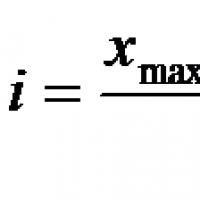 Ako vypočítať objem miestnosti v m3 kalkulačka
Ako vypočítať objem miestnosti v m3 kalkulačka Ťažba riečneho piesku. Ťažba piesku. Ako sa ťaží hlina v zime
Ťažba riečneho piesku. Ťažba piesku. Ako sa ťaží hlina v zime